- Internet Explorerin kaatumiset Windows 10: ssä johtuvat selaimesta itsestään tai haittaohjelmasta.
- jos sinulla on tämä ongelma selaimessasi, sinun kannattaa harkita sen muuttamista toisella ratkaisulla.
- jos haluat korjata Internet Explorer-selaimen, voit yrittää palauttaa sen oletusarvoon sen asetusten avulla.
- voit myös yrittää poistaa ja asentaa selaimen uudelleen, jos muut ratkaisut eivät toimi.

- helppo siirto: käytä Opera assistant siirtää poistuvia tietoja, kuten kirjanmerkkejä, salasanoja, jne.
- optimoi resurssien käyttö: RAM-muistia käytetään tehokkaammin kuin muissa selaimissa
- parannettu Yksityisyys: ilmainen ja rajoittamaton VPN integroitu
- Ei mainoksia: sisäänrakennettu mainosten esto nopeuttaa sivujen lataamista ja suojaa tiedon louhimiselta
- Peliystävällinen: Opera GX on ensimmäinen ja paras selain pelaamiseen
- Lataa Opera
kun uusin versio Internet Explorer 11 markkinoilla, olen varma, että olet kiinnostunut selvittää, mitä ovat parannuksia ja uusia sovelluksia toteutetaan.
valitettavasti, niin lupaavalta kuin se kuulostaakin, Internet Explorer 11 on tuonut mukanaan myös joitakin ongelmia. Suurin ongelma olemme löytäneet Internet Explorer 11 on, kun se kaatuu, kun sitä käytetään Windows 10.
Internet Explorer 11 voi kaatua Windows 10: ssä esimerkiksi, jos grafiikkasi ei vastaa nopeasti, jolloin IE lopettaa vastaamisen tai sulkeutuu yllättäen.
toinen syy Internet Explorer 11: n kaatumiseen on se, jos sinulla on asennettuna lisäosia, jotka eivät ole yhteensopivia uuden selaimesi kanssa Windows 10: ssä.
saatat ihmetellä, miksi iexplore.exe crash? Annamme sinulle lisätietoja näistä asioista alla olevilla riveillä sekä tavan estää Internet Exploreria kaatumasta Windows 10: ssä.
Miten voin korjata Internet Explorer 11 kaatumista Windows 10: ssä?
Vaihda selaimesi
jos ongelma jatkuu etkä voi surffata Internetissä, koska IE kaatuu jatkuvasti tietokoneellasi, ehkä on aika vaihtaa toiseen selaimeen.
vaikka Microsoft tarjoaa edelleen tukea IE 11 Windows 10, on olemassa monia erinomaisia vaihtoehtoja siellä, kuten selain suositellaan alla.
aluksi, kun asennat sen, näet automaattisesti tehostetun resurssien kulutuksen laitteellasi.
⇒ Get Opera
Reset IE
- Open Internet Explorer 11.
- napsauta Työkalut-vaihtoehtoa.
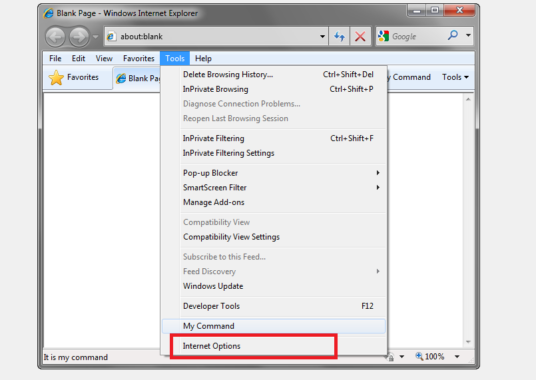
- Valitse Internet-Asetukset.
- siirry Lisäasetukset-välilehteen.
- napsauta Reset-painiketta vasemmalle.
- Napsauta uudelleen Nollaa uudessa avautuneessa ikkunassa.
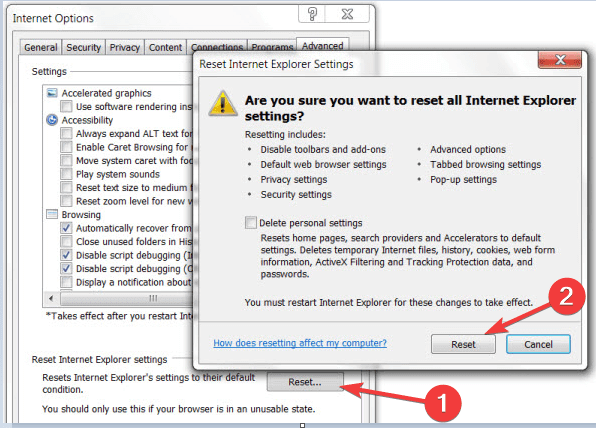
- odota, että Internet Explorer 11 palauttaa oletusasetukset.
- Käynnistä Internet Explorer uudelleen 11.
- käynnistä Windows 10-tietokoneesi uudelleen.
- Katso, kaatuuko Internet Explorer 11 vielä.
käytä ohjelmiston renderöintiä
- Open Internet Explorer 11.
- Siirry Työkalut-valikkoon.
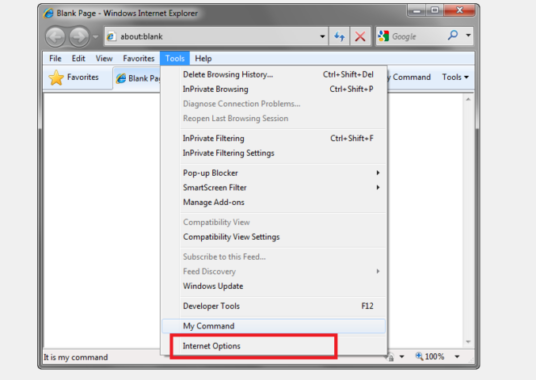
- napsauta hiiren kakkospainikkeella Internet-asetukset.
- napsauta Lisäasetukset-välilehteä vasemmalle.
- napsauta Asetukset-toimintoa vasemmalle.
- Kiihdytysgrafiikan valinnassa käytetään OHJELMISTORENDERÖINTIÄ GPU-renderöinnin sijaan.
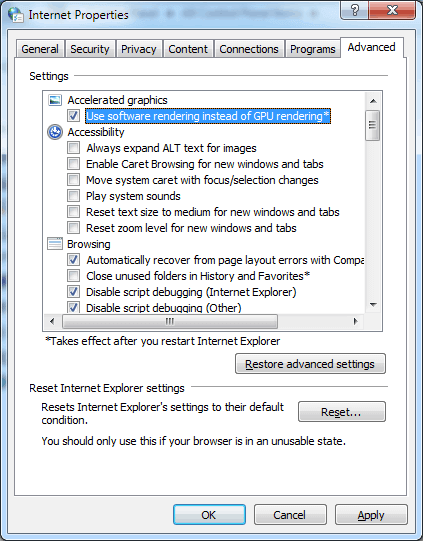
- -napsauta OK-painiketta vasemmalle.
- käynnistä Windows 10-laite uudelleen.
Huomaa: Jos tämä korjausliike korjasi ongelmasi, sinun on päivitettävä näytönohjain uusimpaan Windows 10-yhteensopivaan versioon.
ajurien päivittäminen manuaalisesti voi olla hankalaa, joten suosittelemme käyttämään siihen tarkoitukseen varattua työkalua.
alla olevan suositellun työkalun avulla voit korjata ja päivittää kaikki ajurisi turvallisesti, ennätysajassa PIENIMMÄLLÄ syötöllä.
varmista, että kaikki menee sujuvasti ja välttää minkäänlaisia GPU ajurivirheitä, muista käyttää täydellinen ajuripäivitysavustaja, joka ratkaisee ongelmasi vain muutamalla klikkauksella, ja suosittelemme DriverFix. Seuraa näitä helppoja ohjeita päivittääksesi ajurisi turvallisesti:
- Lataa ja asenna DriverFix.
- ohjelmiston käynnistäminen.
- odota, että DriverFix havaitsee kaikki vialliset ajurisi.
- sovellus näyttää nyt kaikki ajurit, joilla on ongelmia, ja sinun tarvitsee vain valita haluamasi korjatut ajurit.
- odota sovelluksen lataavan ja asentavan uusimmat ajurit.
- Käynnistä tietokoneesi uudelleen, jotta muutokset tulevat voimaan.

DriverFix
pidä GPU suorituskykynsä huipuilla murehtimatta kuljettajistaan.
Käy verkkosivuilla
Vastuuvapauslauseke: tämä ohjelma on päivitettävä ilmainen versio, jotta voidaan suorittaa joitakin erityisiä toimia.
Tarkista lisäosat
- paina Windows-näppäintä + R.
- ajettaessa tyyppi iexplore.exe-extoff.
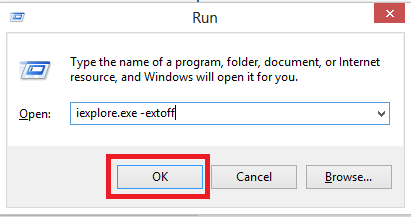
- Paina Enter.
- jos Internet Explorer 11 toimii nyt oikein, jokin lisäosista aiheuttaa tämän ongelman.
asiantuntijan vinkki: jotkut PC-ongelmat ovat vaikeita ratkaista, varsinkin kun kyse on vioittuneista arkistoista tai puuttuvista Windows-tiedostoista. Jos sinulla on ongelmia korjata virhe, järjestelmä voi olla osittain rikki. Suosittelemme asentamaan Restoro-työkalun, joka skannaa koneesi ja tunnistaa vian.
Klikkaa tästä ladataksesi ja aloittaaksesi korjaamisen.
Huomautus: voit avata lisäosat menemällä Työkalut-valikkoon ja napsauttamalla hiiren kakkospainikkeella Hallitse lisäosia-aihetta. Sieltä voit poistaa ne käytöstä ja katso, jos ongelma jatkuu.
käytä antivirusta skannataksesi järjestelmäsi haittaohjelmien varalta
jos olet tottunut suorittamaan laitteesi täydelliset virustarkistukset, huomaat todennäköisesti eron siinä, kuinka paljon paremmin selaimesi toimii jälkeenpäin.
tästä huolimatta suosittelemme, että käytät alla olevaa ratkaisua, joka on loistava virustorjunta, joka sai erittäin hyvän arvosanan suojauksestaan.
tämä virustorjunta sisältää useita kerroksellisia puolustuksia, jotka estävät kaikki haitalliset uhat ja pitävät laitteesi toiminnassa optimaalisella nopeudella.
ratkaisulla on loistava käyttöliittymä, se on erittäin helppokäyttöinen ja intuitiivinen ja se myös skannaa laitteesi melko nopeasti.
laillisten ohjelmistojen väärien tunnistushälytysten osalta sillä on ollut vähemmän hälytyksiä verrattuna parhaisiin virustorjuntaohjelmiin.
⇒ Get BullGuard
6. Tarkista Windows 10-päivitykset
- Avaa asetukset painamalla Windows-näppäintä + I.
- klikkaa Päivitä & turvallisuus.

- Napsauta Windows update-valikosta Tarkista päivitykset-painiketta.
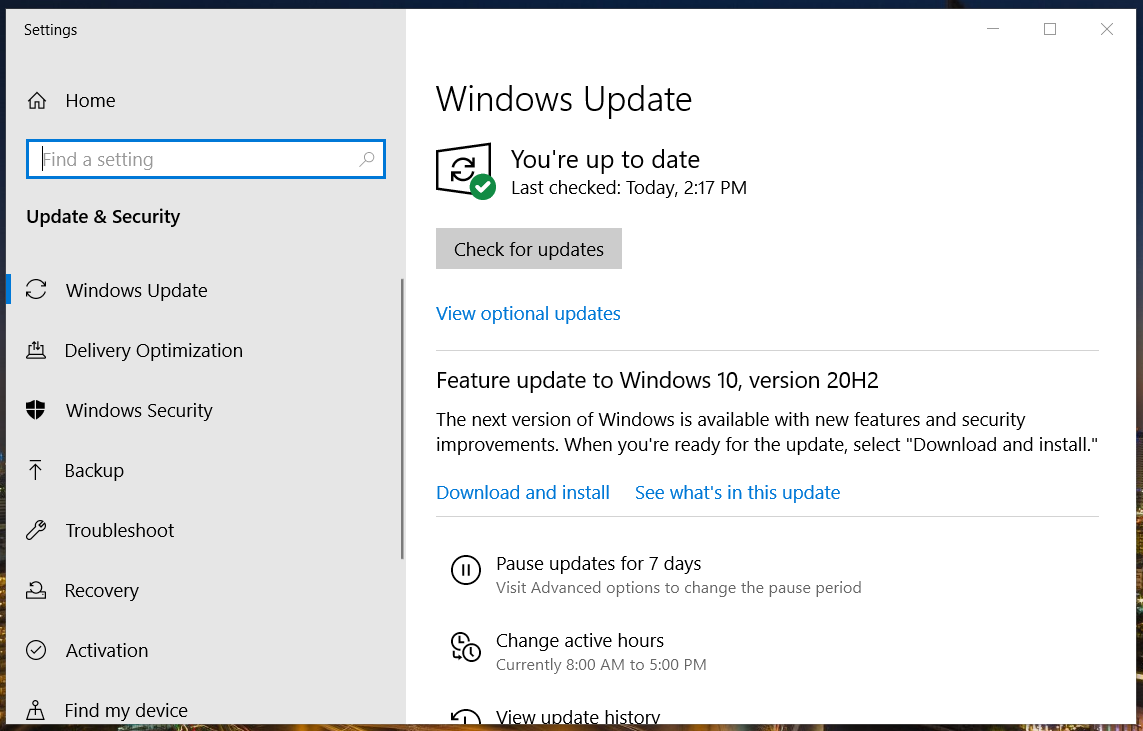
- asenna kaikki tässä näkyvät päivitykset.
- kun se on valmis käynnistä Windows 10 PC.
huomaa: aina on hyvä pitää systeemi ajan tasalla. Windows-päivitykset tuovat uusia ominaisuuksia tai korjaavat tietoturvavirheitä tai havaittuja vikoja. IE: n päivitykset voidaan sisällyttää Windowsin päivityksiin.
Asenna IE
- paina Windows-näppäintä + S.
- Kirjoita Windowsin ominaisuudet.
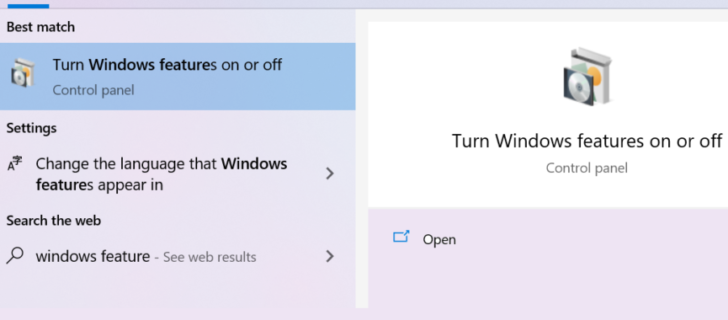
- napsauta hiiren kakkospainikkeella Ota Windowsin ominaisuudet käyttöön tai pois päältä.
- Poista Internet Explorer 11: n vieressä oleva ruutu.
- napsauta OK-painiketta vasemmalle.
- käynnistä Windows 10 uudelleen.
nyt sinun tarvitsee vain mennä takaisin ja tarkistaa uudelleen Internet Explorer 11: n vieressä oleva ruutu ja käynnistä Windows 10-tietokoneesi uudelleen. Näin se asentaa automaattisesti Internet Explorer 11: n uudelleen järjestelmääsi.
näistä syistä Internet Explorer kaatuu jatkuvasti Windows 10: ssä. Tietäen, mikä on ongelman perimmäinen syy, voit nopeasti korjata sen.
jos Internet Explorer tuottaa enemmän päänvaivaa, kannattaa tutustua listaamme Windows 10: n parhaista selaimista ja valita toinen tällainen ratkaisu.
jos tästä artikkelista oli apua tai tarvitset lisätietoja aiheesta, kerro siitä meille alla olevissa kommenteissa.
 vieläkö ongelmia? Korjaa ne tällä työkalulla:
vieläkö ongelmia? Korjaa ne tällä työkalulla: - lataa tämä PC korjaus työkalu mitoitettu Suuri TrustPilot.com (lataus alkaa tältä sivulta).
- napsauta Aloita skannaus löytääksesi Windows-ongelmat, jotka voivat aiheuttaa PC-ongelmia.
- napsauta Korjaa kaikki korjataksesi ongelmat patentoiduilla teknologioilla (yksinomainen alennus lukijoillemme).
Restoron on ladannut tässä kuussa 0 lukijaa.
- Internet Explorer Issues
ota yhteyttä asiantuntijaan